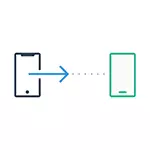
Í þessari leiðbeiningar lýsti hvernig á að flytja mikilvæg gögn frá iPhone á Android þegar þú ferð frá einum vettvang til annars. Fyrsta aðferðin er alhliða, fyrir hvaða Android síma, er annað sérstakt fyrir nútíma Samsung Galaxy Smartphones (en gerir þér kleift að færa fleiri gögn og þægilegra). Einnig á staðnum er sérstakur handvirkur handbók flutningsleiðbeiningar: Hvernig á að flytja tengiliði úr iPhone til Android.
Flytja tengiliði, dagbók og myndir með iPhone á Android með Google Drive
Google Drive forritið (Google Disc) er í boði fyrir bæði Apple og Android og meðal annars gerir það auðvelt að hlaða niður tengiliðum, dagbók og myndum til Google Cloud og þá hlaða þeim niður í annað tæki.
Þú getur gert þetta með eftirfarandi einföldum skrefum:
- Settu upp Google Drive frá App Store í iPhone og skráðu þig inn á reikning Google (það sama til að nota á Android. Ef þú hefur ekki búið til þennan reikning ennþá skaltu búa til það á Android símanum þínum).
- Í Google forritinu skaltu smella á valmyndartakkann og síðan á Gear táknið.
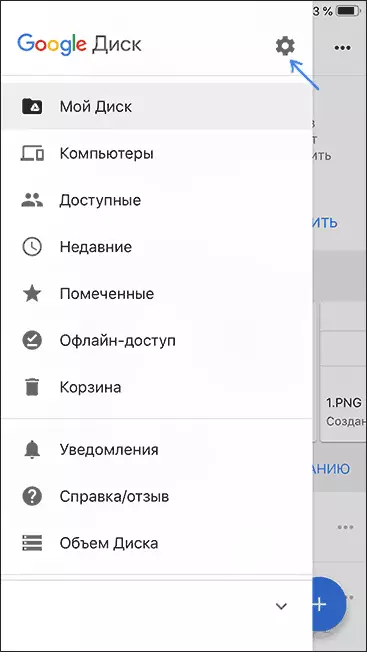
- Í stillingunum skaltu velja Afritun.
- Kveiktu á þeim atriðum sem þú vilt afrita á Google (og þá á Android símanum).
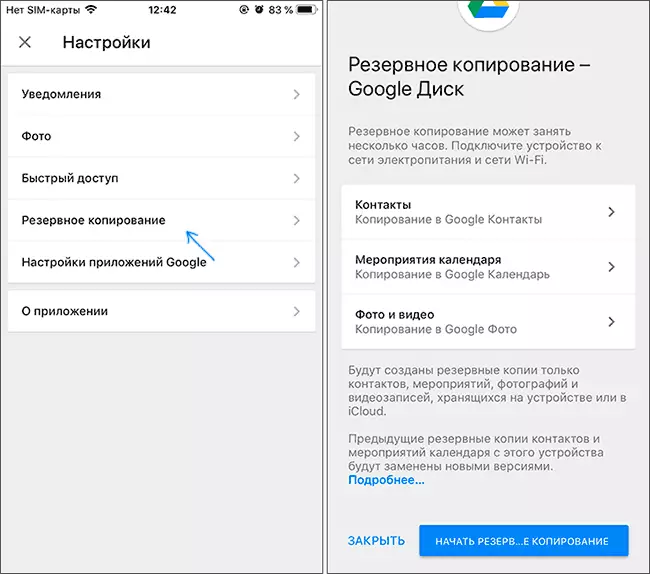
- Neðst skaltu smella á "Start Backup".
Reyndar er allt flutningsferlið lokið: Ef á Android tækinu þínu til að fara undir sama reikning þar sem öryggisafritið var framkvæmt verður öll gögn sjálfkrafa samstillt og aðgengileg til notkunar. Ef þú vilt líka flytja og kaupa tónlist, um það - í síðasta hluta kennslunnar.
Notkun Samsung Smart Switch til að flytja gögn frá iPhone
Samsung Galaxy Smartphones hafa auka tækifæri til að flytja gögn úr gömlu síma þínum, þar á meðal með iPhone, sem gerir þér kleift að fá aðgang að miklu mikilvægari gögnum, þar á meðal þeim sem flytja á annan hátt er erfitt (til dæmis iPhone skýringar).
Skref þegar flutt (prófuð á Samsung Galaxy Note 9, ætti að virka á svipaðan hátt á öllum nútíma smartphones frá Samsung) verða sem hér segir:
- Farðu í Stillingar - Ský og reikninga.
- Opnaðu klár rofi.
- Veldu hvernig þú sendir gögn til Wi-Fi (frá iCloud reikningnum, þar sem iPhone öryggisafrit ætti að vera, sjá hvernig á að búa til öryggisafrit af iPhone) eða með USB snúru beint frá iPhone (í þessu tilfelli, hraða verður hærra en stærri gögn verða fluttar).
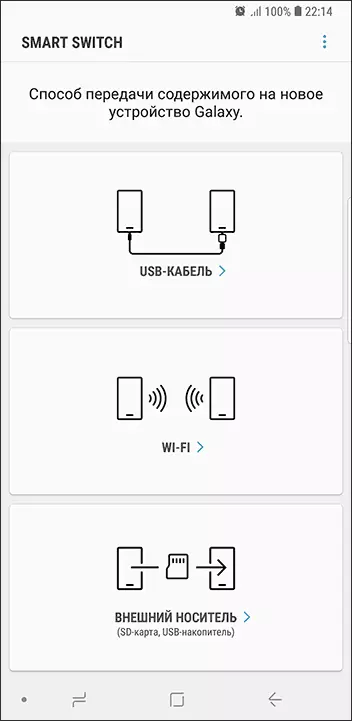
- Smelltu á "Fáðu" og veldu síðan "iPhone / iPad".

- Þegar þú ferð frá iCloud til Wi-Fi þarftu að slá inn gögn til að slá inn iCloud reikninginn þinn (eins og heilbrigður eins og hugsanlega kóða sem birtist á iPhone fyrir tvíþætt staðfestingu).
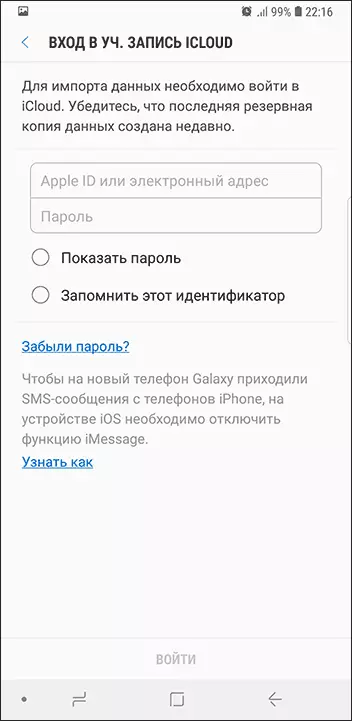
- Þegar þú ert að flytja gögn í USB snúru skaltu tengja það, eins og sýnt er á myndinni: Í mínu tilfelli, athugasemd 9 fylgir meðfylgjandi USB-C - USB-millistykki, í henni - eldingarsniðið frá iPhone. Á iPhone sjálfu, eftir að þú hefur tengt, verður þú að staðfesta traust á tækinu.
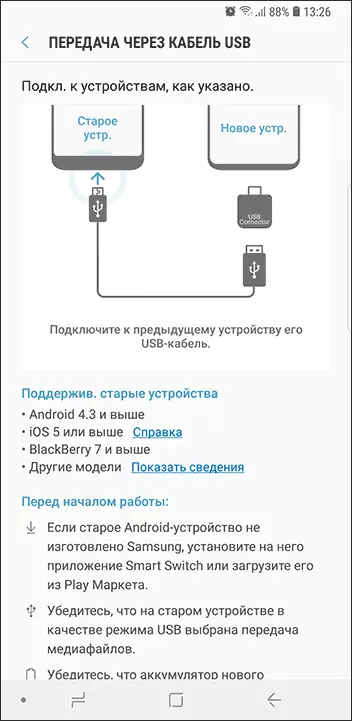
- Veldu hvaða gögn þú þarft að hlaða niður af iPhone á Samsung Galaxy. Ef um er að ræða notkun snúru: Tengiliðir, skilaboð, dagbók, minnismiðar, bókamerki og stillingar / bréf tölvupóst, vistaðar vekjaraklukka, Wi-Fi breytur, veggfóður, tónlist, myndir, myndskeið og önnur skjöl. Og einnig, ef á Android hefur þegar verið skráð í Google reikning - forrit sem eru í boði fyrir bæði iPhone og Android. Smelltu á Control hnappinn.

- Bíddu eftir að gagnaflutningur á iPhone á Android síma.
Eins og þú sérð, þegar þú notar þessa aðferð geturðu mjög fljótt flutt nánast allar upplýsingar og skrár úr iPhone á Android tækinu.
Viðbótarupplýsingar
Ef þú notaðir áskrift Apple á iPhone, til að flytja það í snúruna eða einhvern veginn annars, getur þú ekki: Apple Music - eina Apple forritið, sem er einnig í boði fyrir Android (þú getur hlaðið niður markaðspjaldinu) og áskriftin þín í Það verður virkur, auk aðgangs að öllum áður fengið albúm eða samsetningar.
Einnig, ef þú notar "Universal" skýjageymslu, í boði fyrir bæði iPhone og Android (OneDrive, Dropbox, Yandex Disc), þá aðgangur að slíkum gögnum sem mynd, myndskeið og sumir aðrir frá nýju símanum verða ekki vandamál.
